Піднесення до степеня – це, по суті, повторюване множення. Наприклад, вираз “чотири в третій степені” (4³) не означає 4 x 3, а 4 x 4 x 4, що дає результат 64. Якщо це видається складним, не хвилюйтеся! Excel може виконати всі ці обчислення за вас.
Як відобразити степені в Excel
Перед тим, як навчитися обчислювати степені, давайте розглянемо, як їх відобразити в Excel. Для цього нам знадобиться скористатися функцією верхнього індексу.
Спочатку клацніть правою кнопкою миші на порожній клітинці та виберіть опцію “Формат клітинок” з контекстного меню.
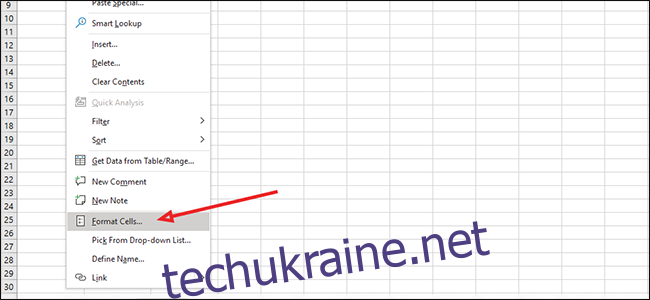
У розділі “Категорія:” ліворуч оберіть “Текст”, а потім натисніть “ОК”.
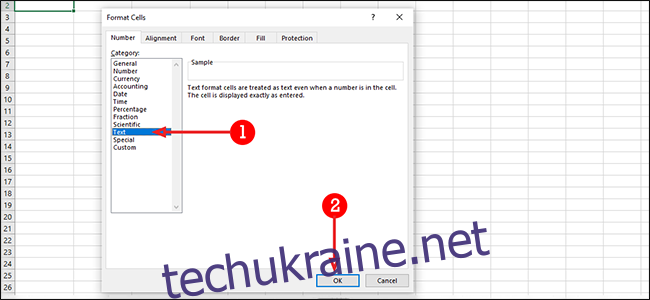
У тій самій клітинці введіть основу степеня і показник степеня без пробілів. Наприклад, обчислимо 10³ (10 x 10 x 10). Основа – 10, а показник степеня – 3.
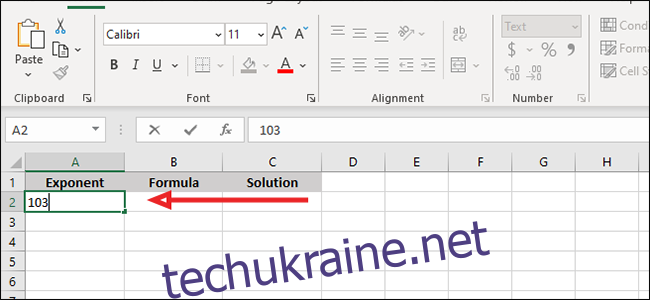
Тепер виділіть показник степеня (у нашому випадку – це цифра 3).
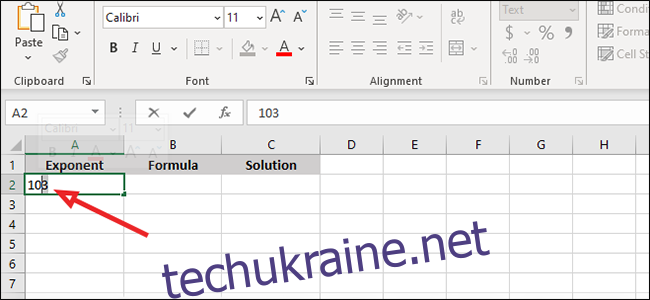
Знову клацніть правою кнопкою миші на клітинці і виберіть “Формат клітинок”.
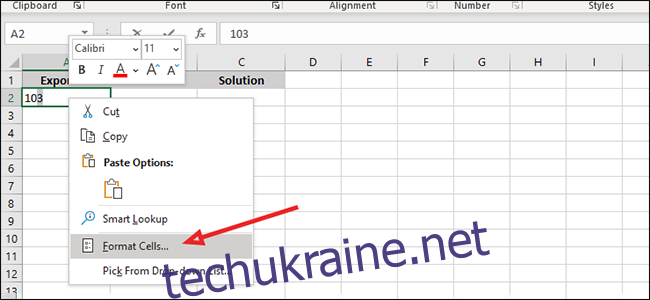
Поставте галочку навпроти “Надпис” у розділі “Ефекти” та натисніть “ОК”. Щоб завершити процес, натисніть Enter або клацніть на будь-яку іншу клітинку.
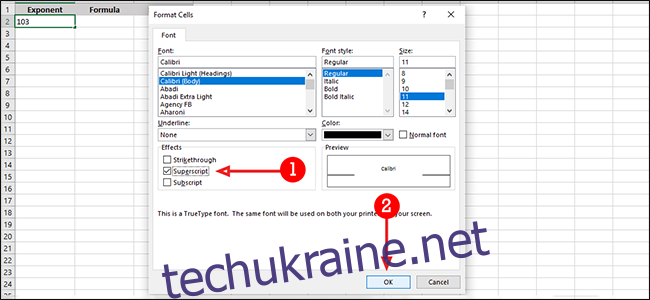
Як використовувати степені в рядку формул
Ви також можете використовувати степені у рядку формул Excel. Для цього клацніть на порожню клітинку, де має відобразитися результат обчислення.
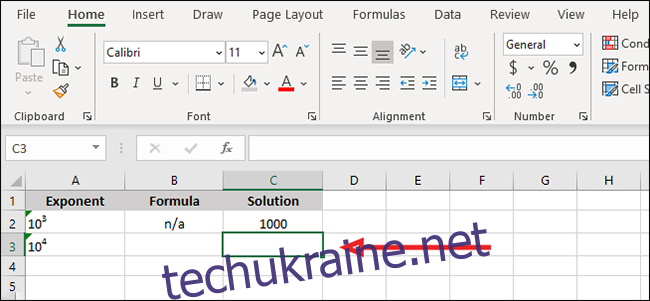
Введіть формулу у форматі: “=СТЕПІНЬ(число;степінь)”. Для прикладу обчислимо 10⁴, тому в рядку формул введіть “=СТЕПІНЬ(10;4)” (без лапок).
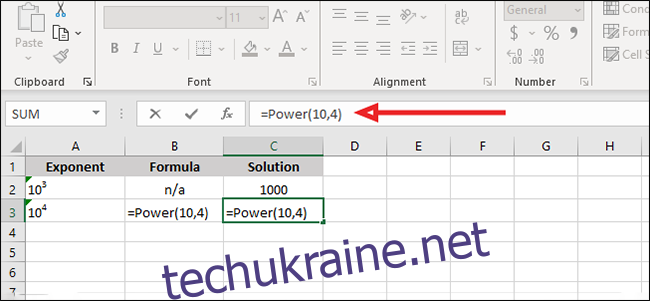
Щоб виконати обчислення, натисніть Enter або клацніть на галочку зліва від рядка формул.
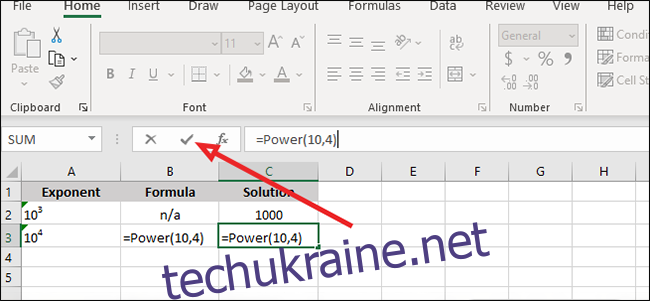
Як використовувати степені в окремій клітинці
Якщо ви хочете виконати обчислення безпосередньо в клітинці, можна пропустити рядок формул, використовуючи скорочений варіант Excel.
Наприклад, щоб обчислити 10⁵, введіть у клітинку “=10^5” (без лапок) і натисніть Enter.
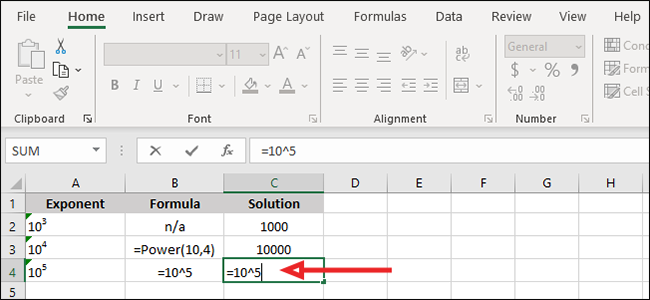
Яким би способом ви не скористалися, результат буде однаковим. Якщо у вас обмаль часу, обчислення степенів в Excel є швидкою альтернативою ручним розрахункам.